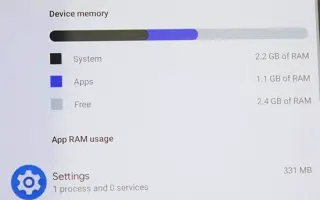Acest articol este un ghid de configurare cu capturi de ecran pentru a vă ajuta să aflați care aplicații folosesc cea mai mare memorie pe Android.
Nu contează dacă smartphone-ul tău are 8 GB sau 12 GB RAM. Gestionarea incorectă a utilizării RAM poate cauza probleme de performanță. Gestionarea RAM este excelentă pe dispozitivele noi, dar este o idee bună să urmăriți manual utilizarea RAM.
Cu toate acestea, sistemul de operare mobil Android nu oferă posibilitatea de a afla care aplicații folosesc cea mai mare memorie. Pentru a face acest lucru, trebuie mai întâi să lansați opțiuni pentru dezvoltatori și să monitorizați manual utilizarea resurselor aplicației.
Mai jos este un ghid despre cum să aflați care aplicații folosesc cea mai mare memorie pe Android. Continuați să derulați pentru a verifica.
Procesul de găsire a aplicațiilor care utilizează cea mai mare memorie pe Android
În acest articol, vă împărtășim un ghid pas cu pas despre cum să aflați care aplicații folosesc cea mai mare memorie pe Android.
- Mai întâi , deschideți aplicația Setări pe Android .
- Acum, derulați în jos și atingeți opțiunea Despre telefon.
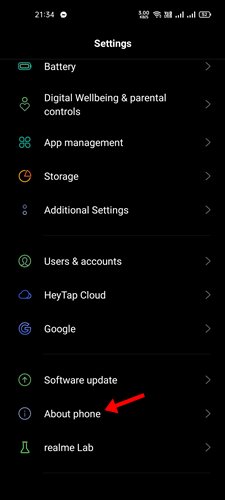
- Găsiți opțiunea Număr de compilare în Despre telefon. Pentru a activa modul dezvoltator, trebuie să atingeți numărul versiunii de 5-6 ori la rând .
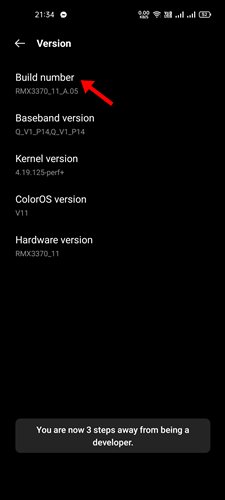
- Acum reveniți la pagina anterioară și găsiți opțiunile pentru dezvoltatori .
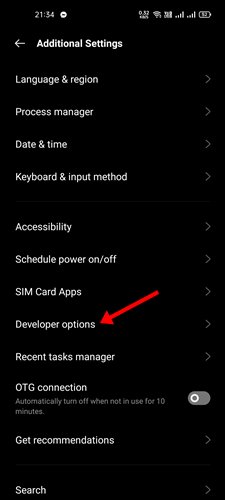
- În Modul Dezvoltator, atingeți Memorie așa cum se arată în captura de ecran de mai jos .
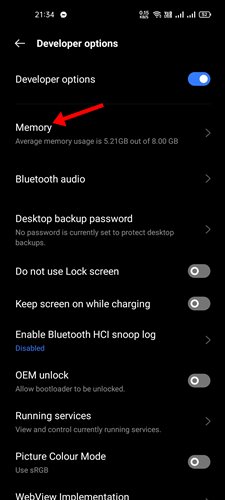
- Pe pagina următoare, atingeți opțiunea Memorie utilizată de aplicație .
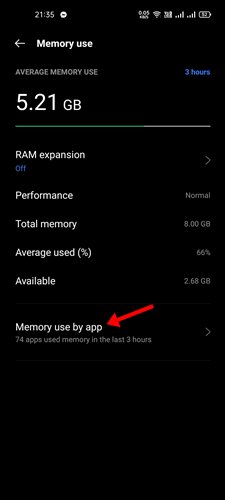
- Enumeră utilizarea medie a memoriei pentru toate aplicațiile instalate pe dispozitivul dvs. Puteți ajusta intervalul de timp utilizând meniul drop-down din partea de sus a ecranului .
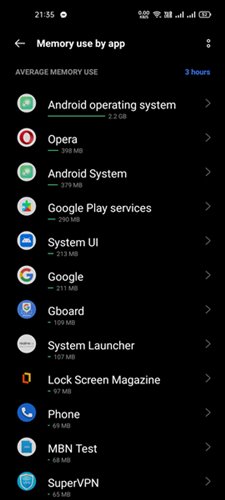
Configurarea este finalizată. Cum să aflați care aplicații folosesc cea mai mare memorie pe Android.
Mai sus, ne-am uitat la cum să găsim aplicații care folosesc multă memorie pe Android. Sperăm că aceste informații v-au ajutat să găsiți ceea ce aveți nevoie.